在日常使用各类应用程序的过程中,我们偶尔会遭遇“应用拒绝访问”的提示,这可能是由于权限设置、系统兼容性、软件冲突或应用程序自身故障等多种原因导致。面对此类问题,用户可能会感到困扰,甚至影响到正常的工作或生活节奏。本文将详细阐述遇到应用拒绝访问问题时的解决策略与技巧,帮助您迅速定位问题并采取有效措施。
一、理解错误信息及情境分析
当出现“应用拒绝访问”提示时,首先应仔细阅读并理解错误信息。通常,这些信息会包含被拒绝访问的具体资源(如文件、设备、网络等)、可能的原因以及建议的操作步骤。理解这些信息有助于快速定位问题所在,为后续的解决方案提供方向。
同时,对当前使用环境进行情景分析也十分关键。考虑以下因素:
1. 近期操作:是否安装了新软件、更新了操作系统或应用程序?是否有更改过相关权限设置?
2. 硬件状态:设备是否存在故障或连接异常?例如,USB设备未正确插入、网络信号不稳定等。
3. 软件冲突:是否有其他正在运行的应用程序可能干扰目标应用的正常访问?比如,安全软件阻止了某个应用的网络请求,或者两个应用争夺同一资源的独占访问权。
二、基本排查与修复步骤
基于上述分析,我们可以开始执行一系列基本排查与修复步骤:
1. 重启设备:这是最简单且有效的解决办法之一。重启可以清理临时内存,关闭可能引起冲突的后台进程,并重新初始化系统服务,有时能直接解决问题。
2. 检查并调整权限设置:进入系统的权限管理界面,查看目标应用是否拥有访问特定资源所需的权限。如有必要,手动授予相应权限。对于桌面端应用,还应关注文件/目录的读写权限设定。
3. 更新软件:确保操作系统、应用程序以及相关驱动程序均为最新版本。开发者往往会通过更新修复已知的访问权限问题或其他bug。
4. 卸载重装应用:如果以上方法无效,尝试卸载后再重新安装应用,以清除可能存在的配置错误或损坏的文件。
5. 禁用冲突软件:如果怀疑有其他软件干扰,逐个禁用可疑程序,观察问题是否消失。找到冲突源后,考虑更换或调整其设置以避免冲突。
三、高级诊断与解决方案
对于复杂或顽固的问题,可能需要更深入的诊断与专业手段来解决:
1. 使用调试工具:许多操作系统提供了内置或第三方的调试工具(如Windows事件查看器、Android Logcat等),可以帮助捕获详细的错误日志,揭示出问题的深层次原因。
2. 查阅官方文档与社区支持:查阅应用的官方文档或用户论坛,看是否有针对类似问题的解决方案。也可以直接联系客服或技术支持获取专业协助。
3. 系统还原或重置:作为最后的手段,如果问题严重影响使用且无法通过常规方法解决,可考虑进行系统还原(恢复到出现问题前的状态)或完全重置(回到初始出厂状态)。但请注意备份重要数据,以防丢失。

四、预防措施与最佳实践
除了应对现有的“应用拒绝访问”问题,我们还可以采取一些预防措施,减少未来发生类似情况的可能性:
1. 谨慎授权:在安装新应用或首次运行时,审慎对待权限请求,仅授予必要的访问权限。过度的权限可能导致隐私泄露或增加冲突风险。
2. 定期更新维护:保持操作系统、应用软件及驱动程序的及时更新,既能获得新功能,也能修补潜在的安全漏洞和稳定性问题。
3. 合理规划软件生态:尽量选择知名、信誉良好的软件,避免安装来源不明或功能重复的应用,以降低软件冲突的概率。
总结来说,面对“应用拒绝访问”问题,我们需要冷静分析、逐步排查,结合基础修复步骤与高级诊断手段,找出问题根源并实施针对性解决方案。同时,通过合理的预防措施,我们可以打造更为稳定、安全的软件使用环境,最大程度地减少这类问题的发生。希望本篇指南能为您提供实用的帮助,助您顺利解决应用访问难题。

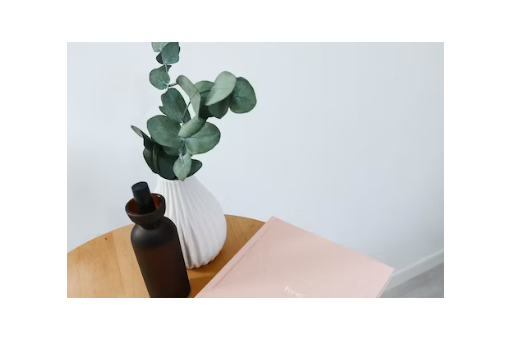








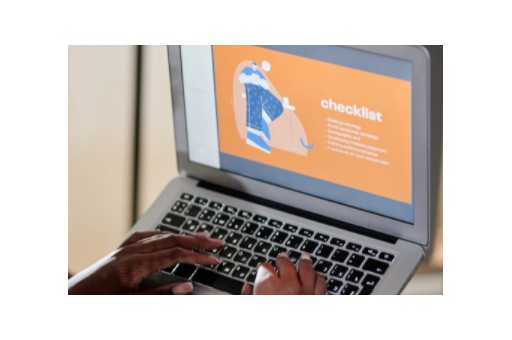


暂无评论内容